Haslo123 czy qwerty123 to jedne z gorszych pomysłów na hasło, odblokowujące ważną zawartość folderu czy serwisu online. Jeśli zależy Ci na ochronie cennych zdjęć, dokumentów czy informacji, sprawdź, jak zabezpieczyć folder hasłem i dlaczego używanie silnych zabezpieczeń ma tak duże znaczenie.
SPIS TREŚCI
- Po co tworzyć silne hasła?
- Jak ustawić hasło do folderu w Windows 10 i 11
- Jak zahasłować folder na MacOS
- Jak założyć hasło do folderu na telefonie (Android i iOS)
- Używanie silnych haseł bez zapamiętywania
Po co używać silnych haseł?
Złamanie prostych i popularnych haseł bardzo często zajmuje hakerowi mniej niż jedną sekundę.
- haslo123
- password
- qwerty
- iloveyou
- abc123
Logujesz się do swoich kont za pomocą powyższych lub podobnych haseł? Jeśli tak, znajdujesz się w grupie użytkowników, którzy są narażeni na ekspresowe złamanie danych logowania (dla powyższych przykładów jest to mniej niż 1 sek.).
Korzystanie z łatwych i powtarzalnych haseł jest proste i szybkie, jednak niebezpieczne. Na co jeszcze, oprócz złamania loginów, możesz być narażony/a?
- Utrata dostępu do wielu kont – jeśli używasz jednego hasła w różnych miejscach, haker z pewnością spróbuje zalogować się nim do popularnych serwisów (e-mail, social media, banki).
- Kradzież danych – może to być utrata plików lub danych wysokiej wrażliwości, jak dane osobiste czy finansowe.
- Straty pieniężne – pozyskanie hasła do banku czy numeru karty kredytowej może posłużyć hakerom do szybkiego wzbogacenia się Twoim kosztem.
Używanie silnych haseł jest jednym z pierwszych elementów, o które warto zadbać, by skutecznie chronić swoje dane na komputerze, smartfonie czy w internecie. Im bardziej skomplikowane, tym lepiej i, co najważniejsze, hasła nie powinny się powtarzać w różnych serwisach.
- minimum 14 znaków
- brak nawiązań do istniejących słów (imiona, daty, nazwy własne itd.)
- unikanie ciągów z klawiatury (qwerty, 123456 itd.)
- używanie małych i wielkich liter, cyfr i znaków specjalnych
* Rekomendacje firmy Microsoft.
Jak zabezpieczyć folder hasłem? Windows 10 i 11
Aby zabezpieczyć hasłem konkretny folder lub plik w systemie Windows, kliknij go prawym przyciskiem myszy, a następnie:
- Wybierz Właściwości → Zaawansowane → Szyfruj zawartość, aby zabezpieczyć dane.
- Następnie zatwierdź zmiany, klikając OK → Zastosuj/OK.
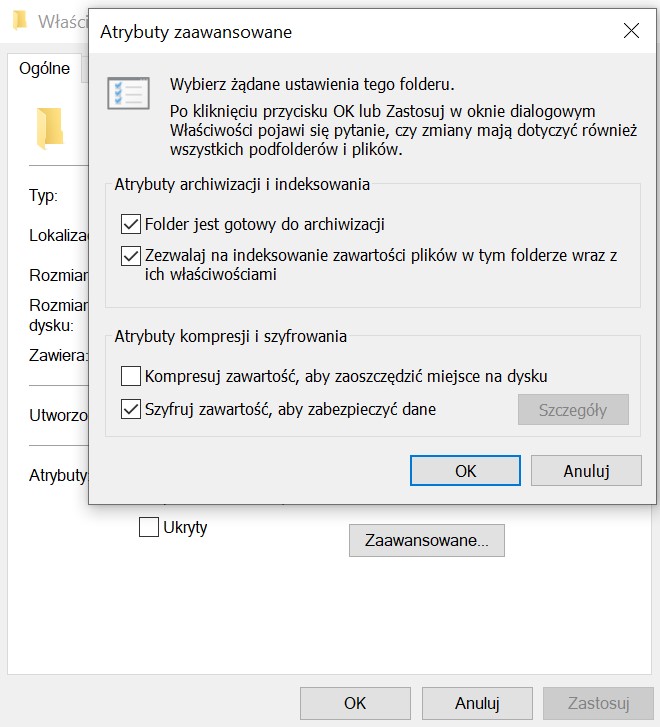
Jak ustawić hasło do folderu na MacOS
Jeśli korzystasz z Mac’a i chcesz założyć hasło na folder, wykonaj poniższe czynności:
- Przejdź do Aplikacje → Narzędzia → Narzędzia dyskowe.
- Znajdź zakładkę Plik i wybierz Nowy obraz → Obraz z folderu.
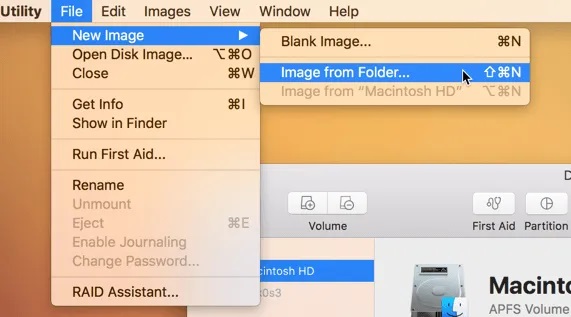
- Wybierz folder, na który chcesz nadać hasło i kliknij Wybierz.
- Następnie zaznacz szyfrowanie 128-bitowe AES i Zapisz.
- Nadaj lub wygeneruj hasło, po czym potwierdź operację, klikając Wybierz.
- Aby system zaszyfrował wybrany folder, kliknij Zapisz.
Jak założyć hasło do folderu na smartfonie z Androidem
Na ustawienie hasła do folderu na Androidzie, jest kilka sposobów:
- Założenie hasła w systemowym menedżerze plików. Zazwyczaj wystarczy otworzyć aplikację z plikami, posortowanymi w różnych folderach i przytrzymać palcem folder, który chcesz zahasłować, i wybrać Opcje lub Więcej. Opcji, na której Ci zależy, szukaj pod nazwą „Ukryj folder”, „Ustaw jako prywatny” itp.
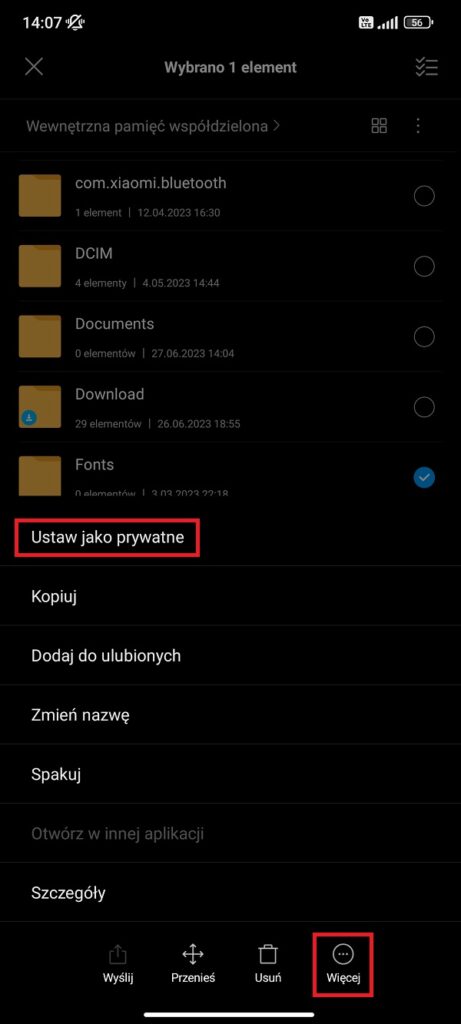
- Użycie zewnętrznej aplikacji. Wiele antywirusów i menedżerów haseł pozwala chronić foldery i aplikacje dodatkową warstwą zabezpieczenia. Przykładem może być antywirus Bitdefender Mobile Security.
Poznaj antywirusy na smartfony
Jak założyć hasło do folderu na iPhone
Aby założyć hasło na folder w systemie iOS, masz kilka opcji:
- W aplikacji Pliki możesz utworzyć nowy folder lub wybrać istniejący i skorzystać z opcji „Ukryj folder”.
- Prywatny folder w iCloud Drive. W chmurze Apple również utworzysz osobisty folder. Załóż folder, a następnie wybierz Udostępnij → Dodaj hasło.
- Specjalna aplikacja z App Store. Przykładem może być Secure Folder lub menedżer haseł LastPass.
Sprawdź, jak łatwo używać silnych haseł bez zapamiętywania
Korzystanie z silnych i skomplikowanych haseł jest tak naprawdę niezwykle proste. Wystarczy użyć jednego narzędzia, które najważniejszą robotę wykona za Ciebie. Mowa o menedżerze haseł (password manager).
Menedżery haseł to proste programy, aplikacje, wtyczki przeglądarkowe, które pełnią funkcję sejfu na loginy i hasła, a nawet dane finansowe czy teleadresowe. Jedyne hasło, które musisz zapamiętać, to hasło do tego jednego sejfu.
Oto przykładowe password managery:
- LastPass,
- Bitwarden,
- 1Password,
- KeePass.
Czytaj więcej o działaniu menedżera haseł.
Jeśli używasz na swoich urządzeniach antywirusa, możesz nawet nie wiedzieć, że masz już menedżera haseł w ramach licencji. Niektóre antywirusy posiadają taką funkcję:
Czytaj więcej
- Pakiety Office 2021 – poznaj różnice między licencjami
- Microsoft 365 dla domu i firmy – którą wersję wybrać
- Jak korzystać z internetu na wakacjach?
- 2FA – czym jest weryfikacja dwuetapowa na przykładzie Microsoft Authenticator